המר, ערוך ודחוס סרטונים/שמע ב-1000+ פורמטים באיכות גבוהה.
11 ממירי MP4 בחינם שלא כדאי לפספס בשנת 2024 [Windows/Mac]
אם אתה רוצה לנגן וידאו בכל פלטפורמה ללא הגבלות, הדרך הטובה ביותר היא להשתמש בממיר MP4 ב-Mac או Windows כדי להמיר את הווידאו לפורמט MP4. בין כל כך הרבה ממירים, לא קל למצוא כלי המרה חינמי וקל לשימוש. אל דאגה, פוסט זה מפרט את 11 ממירי MP4 החינמיים שנבחרו בקפידה ומפרט את היתרונות, החסרונות והתכונות שלהם. אתה יכול לבחור את הטוב ביותר בהתאם לצרכים שלך.
חלק 1: 11 ממירי MP4 בחינם ב-Windows/Mac
1. 4Easysoft Total Video Converter [Windows/Mac]
אם אתה רוצה להשיג ממיר MP4 הכל-באחד, 4Easysoft Total Video Converter חייבת להיות הבחירה הראשונית עבורך. הוא מספק יותר מ-600 פורמטים של קבצים להמרת MP4. אתה יכול גם להמיר סרטונים מרובים ל-MP4 בו-זמנית. יתר על כן, ממיר MP4 מעולה זה מספק גם תכונות עריכה רבות, כגון חיתוך, פיצול והוספת כתוביות.

ספק פורמטים שונים של קבצים להמרת סרטונים ל-MP4.
תמיכה בהמרת אצווה להמרת מספר קבצים בו זמנית.
המר סרטונים ל-MP4 באיכות גבוהה על ידי התאמה אישית של ההגדרות, כגון רזולוציה, קצב סיביות וקצב פריימים.
הצע תכונות עריכה חזקות כדי להוסיף אפקטים ומסננים לווידאו MP4.
100% Secure
100% Secure
2. בלם יד [Windows/Mac]
בֶּלֶם יָד הוא ממיר וידאו מפורסם התומך במגוון פורמטים פופולריים של קבצי וידאו, כולל סרטונים ל-MP4. זה יכול להיות ממיר MP4 מצוין ב-Mac, שכן הוא תואם כמעט לכל פלטפורמה, כולל Mac, Windows ולינוקס. זה גם מספק המרת אצווה להמרת קבצי וידאו שונים בו זמנית. יתר על כן, ברגע שתתקין את ממיר MP4 זה ב-Mac, יהיו הרבה קביעות מראש של וידאו הניתנות להתאמה אישית עבורך.
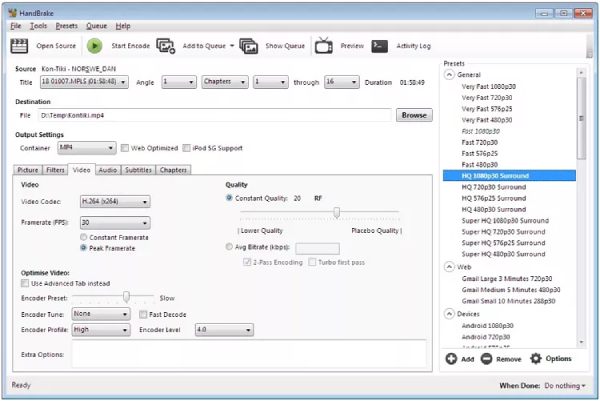
- יתרונות
- יכול להיות תואם כמעט לכל פלטפורמה.
- ספק תצוגה מקדימה חיה וקביעה מראש.
- חסרונות
- מהירות המרה איטית.
- ממשק מורכב ואינו ידידותי למתחילים.
3. Freemake Video Converter [Windows]
אם אתה שוקל ממיר MP4 יעיל עבור Windows, Freemake Video Converter היא בחירה נחמדה שאתה יכול לנסות. אתה יכול גם להמיר סרטונים עם כתוביות על ידי הוספת כתוביות. יתר על כן, ממיר MP4 זה מספק תכונות עריכה חיוניות לעריכת הסרטונים שלך, כמו חיתוך, הצטרפות וסיבוב קליפים.
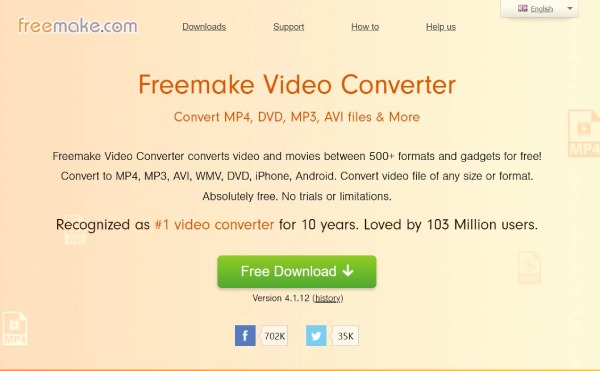
- יתרונות
- תמיכה ביותר מ-500 פורמטים להמרת סרטונים ל-MP4.
- ספק תכונות עריכה בסיסיות כדי להתאים את הסרטון.
- חסרונות
- המר את הסרטון עם סימן מים.
- מהירות המרה איטית לגרסה חינמית.
4. VLC [Windows/Mac]
VLC הוא נגן וידאו חינמי וקוד פתוח, אך הוא גם ממיר וידאו. ממיר MP4 זה תומך במגוון פורמטי קבצים פופולריים, כולל MP4. וזה גם מספק כמה תכונות עריכה והתאמה אישית של הגדרות כדי להתאים את הסרטון.
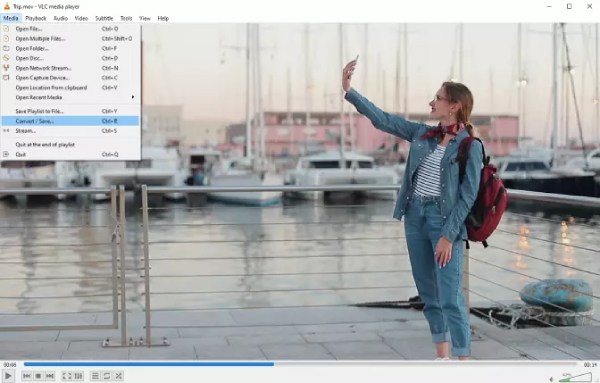
- יתרונות
- ממיר MP4 חינם וקוד פתוח להמרת סרטונים.
- תמיכה בפורמטי קבצים פופולריים שונים.
- חסרונות
- אין לו מספיק כלי עריכה כדי לערוך את הסרטון.
- ממשק מורכב שקשה למצוא את פורמט הפלט.
5. כל תוכנה חופשית להמרת וידאו [Windows/Mac]
כל תוכנה חינמית לממיר וידאו הוא ממיר MP4 רב תכליתי שאתה יכול לנסות. אתה יכול להמיר סרטונים לכל פורמט מבלי לאבד איכות. זה גם תומך בהמרת תקליטורים וסרטוני וידאו ל- MP3. יתר על כן, ממיר MP4 זה מספק כלי עריכה חיוניים להתאמת הווידאו.
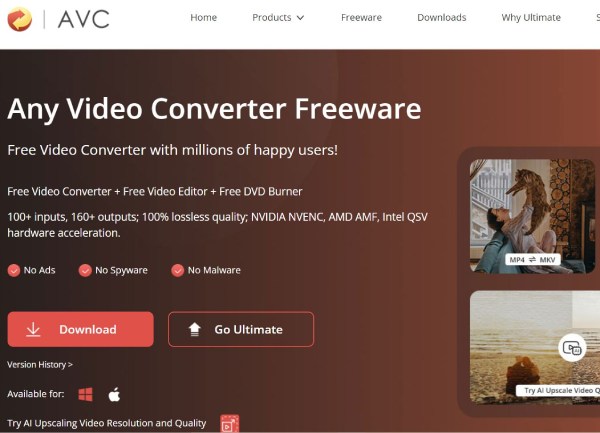
- יתרונות
- ספק תכונות עריכה חיוניות כדי להתאים את הסרטון.
- תמיכה בצריבת סרטונים ל-DVD/AVCHD DVD.
- חסרונות
- המר את הסרטון עם סימן המים של התוכנה.
- חלק מפונקציות העריכה אינן פועלות.
6. FreeConvert [Online]
אם אינך רוצה להוריד את ממיר MP4 ב-Mac או Windows, אתה יכול לנסות FreeConvet.בין אם זה Mac או Windows, לא יהיו הגבלות על ממיר MP4 מקוון. בינתיים, אתה יכול להמיר כמה קבצי וידאו באצווה. ממיר MP4 מקוון זה מספק גם אפשרויות מתקדמות עבורך להתאים את הפרמטרים של הסרטון, כגון יחס רוחב-גובה, קצב פריימים וגודל מסך.
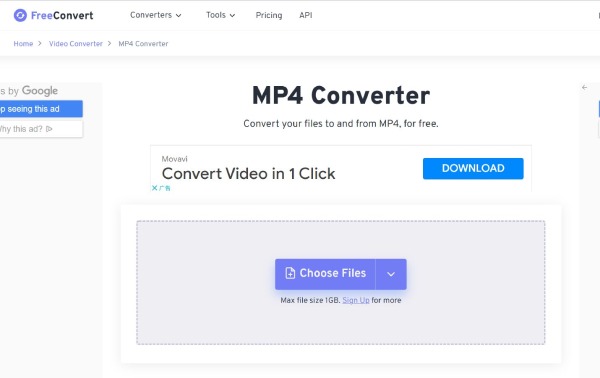
- יתרונות
- תמיכה בהמרת אצווה וב-1500 המרות קבצים.
- חינם וקל לשימוש למתחילים.
- חסרונות
- פחות תכונות עריכה והגדרות מותאמות אישית.
- גודל הקובץ המרבי הוא 1GB.
7. CloudConvert [מקוון]
CloudConvert הוא גם ממיר MP4 מקוון הנגיש בדפדפני Mac ו-Windows התומך ביותר מ-200 פורמטים של קבצים. זה מאפשר לך להתאים את הווידאו על ידי התאמה אישית של ההגדרות, כגון רזולוציה, יחס רוחב-גובה ו-codec וידאו. כמובן, ממיר MP4 זה מספק גם כמה פונקציות עריכה, כולל חיתוך והוספת סימני מים וכתוביות.
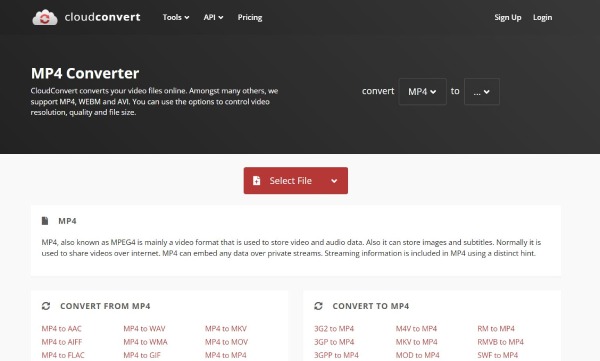
- יתרונות
- ספק המרת אצווה והגדרה מראש.
- מקור ייבוא קבצים רחב וללא הורדת התוכנה.
- חסרונות
- אין תמיכה בהמרת אצווה לגרסה חינמית.
- מגבלת ההמרה המקסימלית בחינם מגיעה ל-25 דקות.
8. Kapwing [מקוון]
קאפווינג הוא ממיר MP4 רב עוצמה מקוון עם תכונות רבות. ממיר MP4 מקוון זה נגיש לא רק ב-Mac וב-Windows, אלא גם בדפדפנים של הניידים שלך. אתה יכול לערוך את הסרטונים שלך על ידי שימוש בתכונות עריכה מסוימות, כמו חיתוך, היפוך, שינוי גודל וסיבוב סרטונים. יתר על כן, ממיר MP4 זה תומך בהמרת אצווה. אתה יכול גם להשתמש בו כדי להמיר M4A ל-MP4.
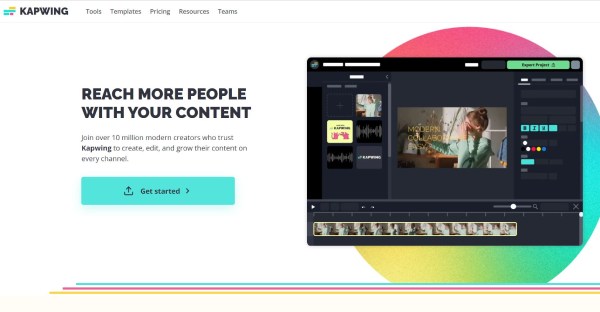
- יתרונות
- ספק תכונות עריכה כדי לערוך את הסרטונים שלך.
- ממשק פשוט וסרגל כלים ברור לשימוש.
- חסרונות
- המר את הסרטון עם סימן מים.
- אין הגדרות מותאמות אישית כדי להתאים את הפרמטרים של הסרטון.
9. המרה [מקוון]
Convertio הוא גם ממיר מקוון עם תאימות חזקה, שכן אתה יכול לגשת לממיר MP4 זה ב-Mac, Windows, iOS ואנדרואיד. לא משנה באילו מכשירים אתה משתמש, דפדפן אמור להספיק. הוא תומך ביותר מ-300 פורמטים של קבצים, ומספק הגדרות מותאמות אישית שניתן לבחור באיכות, יחס רוחב-גובה, קודקים והגדרות אחרות, לסובב ולהפוך. יתר על כן, ממיר MP4 קל זה תומך בהמרת אצווה.
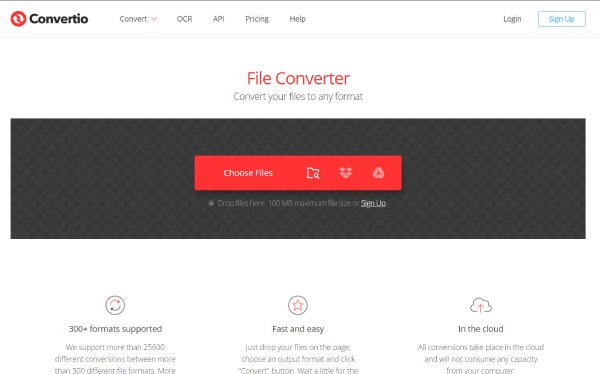
- יתרונות
- ספק הגדרות מותאמות אישית כדי להתאים את הפרמטרים של הסרטון.
- תמיכה בהמרת אצווה.
- חסרונות
- גודל הקובץ המרבי הוא 100MB בלבד.
- פחות פונקציות עריכה כדי ליצור סרטון מדהים.
10. ConvertFiles [מקוון]
ConvertFiles הוא ממיר MP4 מקוון קל לשימוש. אתה יכול להמיר כל סרטון ל-MP4 בכמה שלבים פשוטים. גם אם אתה מתחיל, אתה יכול גם לשלוט בממיר MP4 זה. אם אינך זקוק לתכונות עריכה כלשהן כדי להתאים את הסרטון, תוכל לנסות זאת.
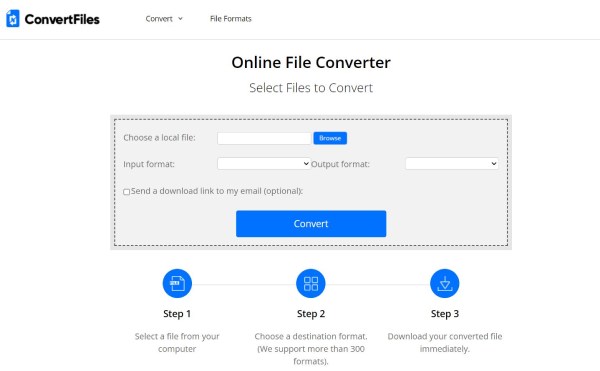
- יתרונות
- חינם וקל לשימוש למתחילים.
- תמיכה ביותר מ-300 פורמטי קבצים להמרת סרטונים ל-MP4.
- חסרונות
- אין תכונות המרת אצווה ועריכה.
- מהירות המרה איטית וללא הגדרות מותאמות אישית.
11. ממיר מקוון [מקוון]
כפי שהשם שלו מרמז, ממיר מקוון הוא גם ממיר MP4 באינטרנט. זה תומך בפורמטים שונים של קבצי מדיה פופולריים כדי להמיר כל סרטוני וידאו ל-MP4 בחינם. יתר על כן, ממיר MP4 זה מספק גם הגדרות אופציונליות להתאמת הווידאו, כגון גודל מסך, קצב סיביות וגודל קובץ.
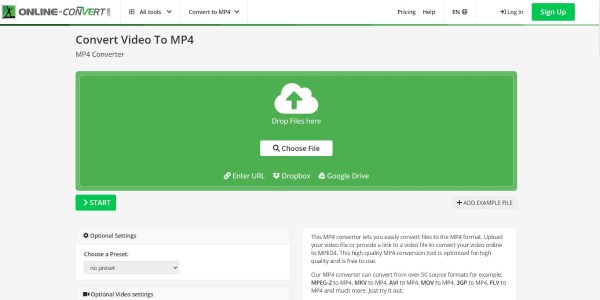
- יתרונות
- ספק הגדרות אופציונליות להתאמת הווידאו.
- ממשק חינם ופשוט למשתמשים.
- חסרונות
- מהירות העלאה והמרה איטית.
- אין המרת אצווה להמרת קבצים מרובים בו זמנית.
חלק 4: שאלות נפוצות על ממיר MP4
-
1. איך להמיר סרטונים ל-MP4 עם בלם יד?
הפעל את בלם היד במכשיר שלך ולחץ על כפתור המקור כדי לבחור את קובץ וידאו אפשרות לייבא את קבצי הווידאו שלך. אתה יכול ללחוץ על פוּרמָט לחצן כדי לבחור את MP4 כפורמט הפלט. לאחר מכן לחץ על כפתור התחל כדי להתחיל את ההמרה. אתה יכול גם להשתמש בו כדי להמיר FLV ל-MP4.
-
2. האם MP4 ו-MPEG-4 זה אותו הדבר?
לא. MP4 הוא פורמט אחסון או מיכל, בעוד MPEG4 הוא תקן או פורמט קידוד וידאו. MPEG4 הוא תקן קידוד הווידאו.
-
3. מהו ממיר MP4 הטוב ביותר?
יש כל כך הרבה ממירי MP4, אבל 4Easysoft Total Video Converter אמור להיות הטוב ביותר. הוא תומך ביותר מ-600 פורמטים של קבצים, כך שתוכל להמיר כל וידאו ל-MP4. עם מאיצי GPU ו-CPU, אתה יכול להמיר סרטונים במהירות של פי 60. יתר על כן, יש לו תכונות מיוחדות אחרות בהן תוכלו להשתמש.
סיכום
מאחר ומציאת ממיר MP4 מושלם עבור Mac ו-Windows הוא אתגר, מומלץ להשתמש בכלים לעיל כדי לעזור לך. לכן, אתה יכול לבחור קבצים העונים על הצרכים שלך ולהמיר אותם לקבלת פורמט הקובץ הנדרש. למרות שששת הכלים הללו טובים בהיבטים שונים, 4Easysoft Total Video Converter הוא הטוב ביותר. הסיבה נעוצה במגוון הרחב של פונקציות, מהירות עיבוד מהירה ואיכות פלט בלתי מתפשרת. בנוסף להמרה, גם פונקציות העריכה בממיר MP4 זה ב-Mac/Windows עובדות כמו קסם.
100% Secure
100% Secure

 פורסם על ידי
פורסם על ידי 